L’acquisizione di Twitter di Elon Musk è una bandiera rossa troppo lontana? Ecco come chiudere il tuo account Twitter, eliminare i tuoi Tweet e iniziare con il servizio di microblogging rivale Mastodon.
Forse è la pubblicità. Forse è la politica. Forse sono le brutali molestie e le protezioni sottilissime per gli utenti. Forse sono i nazisti . Forse è l’ acquisto da parte del miliardario volubile Elon Musk (che difficilmente migliorerà le cose ). Qualunque sia la ragione, hai deciso che è finalmente giunto il momento di lasciare Twitter.
La storia così lontana
Non mi piace raccontare come si è inasprito il mio rapporto con Twitter. Quando mi sono iscritto a Twitter per la prima volta nel 2008, è stato tenuto insieme a chewing gum e scotch tape, ma dinamico e in crescita con l’aiuto di fan dedicati e clienti di terze parti. Ho fatto nuove amicizie e sono rimasto in contatto con quelli vecchi.
Ma nel 2014 aveva già iniziato a sembrare un lavoro saturato di pubblicità. E poi le campagne di molestie di massa come Gamergate sono diventate improvvisamente comuni, i bot sono diventati dilaganti e il ruolo della piattaforma nell’interferenza elettorale lo ha reso ancora più sconveniente. Twitter non solo ha smesso di essere divertente, ma è anche diventato un luogo pericoloso e imprevedibile.
Più di recente, il famigerato utente di Twitter Elon Musk ha acquistato la piattaforma. Musk ha rilasciato diverse dichiarazioni sul ripristino della “libertà di parola” su Twitter, che a me sembra meno sulla libertà di espressione e più sull’ulteriore abilitazione del peggior comportamento sulla piattaforma.
Ora, prima di continuare, devo notare che Mastodon non ha fatto clic con me subito. Ci sono volute alcune false partenze e un po’ di aiuto da parte di amici un po’ più coraggiosi e scaltri di me. Ma dopo aver preso la mano, amo Mastodon come ho fatto su Twitter un decennio fa.
Passaggio 1: elimina o blocca il tuo account Twitter
È ora di chiudere quel portale per l’inferno! Hai alcune opzioni su come farlo. Puoi disattivare il tuo account o bloccarlo in modo che i tuoi post non siano più pubblici. Abbiamo uno sguardo esauriente su come eliminare non solo il tuo account Twitter, ma anche tutti i tuoi Tweet. Riassumerò di seguito.
Nell’interfaccia web di Twitter, fai clic sull’opzione Altro proprio sopra il grande pulsante Tweet a sinistra dello schermo. Nel menu visualizzato, seleziona Il tuo account. Per disattivare il tuo account, scorri fino in fondo alla sezione Account e fai clic su Disattiva il tuo account. La pagina successiva è un avvertimento, ma anche una via d’uscita: puoi scegliere di avere un periodo di grazia per la riattivazione di 30 giorni o 12 mesi.
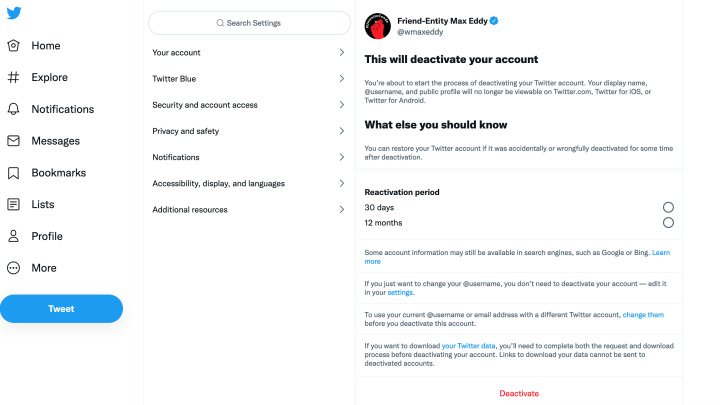
Personalmente, non credo sia una buona idea eliminare un account di social media che una volta era in uso attivo. Non vi è alcuna garanzia che premendo semplicemente il pulsante Elimina i tuoi dati vengano rimossi dai server dell’azienda, quindi mantenere l’account almeno ti dà un minimo di controllo. Inoltre, se qualcuno dovesse impersonarti su quel servizio, avere accesso al tuo vecchio account sarebbe fondamentale per contenere il danno.
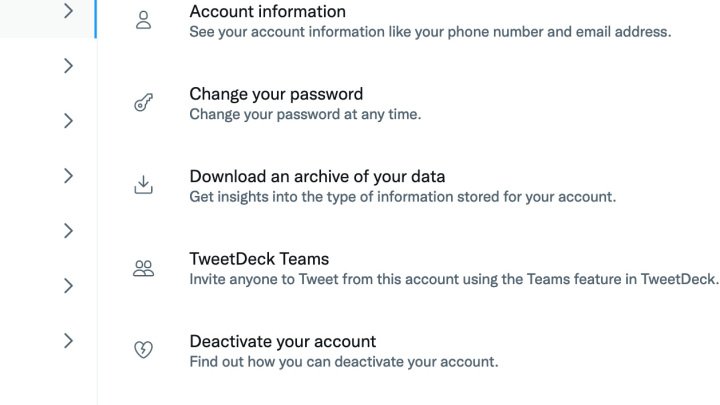
Se sei pronto a disattivare il tuo account, tuttavia, potresti voler estrarre prima una copia del tuo archivio. Questa è una copia completa dei tuoi Tweet, inclusi i tuoi retweet, in un file HTML statico e nelle cartelle associate. Ci sono anche servizi che ti permetteranno di rimuovere tutti i tuoi Tweet, lasciando il tuo account attivo ma vuoto.

Questo blocca il tuo account. Tutti i nuovi post saranno nascosti alla vista, ma Twitter avverte che quelli vecchi potrebbero essere ancora visibili. Mentre sei qui, puoi anche impedire ad altre persone di trovare il tuo account Twitter tramite e-mail o numero di telefono e impedire alle persone di taggarti nelle foto. Potresti anche voler impedire futuri messaggi o notifiche da Twitter, che puoi gestire dalle aree Notifiche e Notifiche e-mail nelle impostazioni di Twitter.
Poiché potresti non utilizzare Twitter per un po’ di tempo, assicurati di aver attivato l’ autenticazione a più fattori per il tuo account. Inoltre, usa un gestore di password per creare una password univoca e complessa per il tuo account Twitter. È più probabile che un account non presidiato venga dirottato rispetto a uno che usi ogni giorno.
Passaggio 2: elimina l’app Twitter dai tuoi telefoni e tablet
Potrebbe essere spaventoso, ma ti farà sentire così bene. Se sei su Android, tocca e trascina l’app Twitter nella parte superiore dello schermo e rilasciala sopra l’icona Disinstalla che appare in alto a destra dello schermo. Se sei su iOS, tocca e tieni premuta l’app finché non oscilla, quindi tocca la X nell’angolo in alto a sinistra dell’icona.
Alcune persone usano la funzione di messaggistica diretta (DM) di Twitter per comunicare con amici e familiari. Per fortuna, stiamo vivendo in un’epoca d’oro di opzioni di messaggi di gruppo. Puoi utilizzare il tuo client di messaggistica predefinito o optare per un’opzione esagerata utilizzando il tuo piano dati.
WhatsApp è una scelta popolare ma è anche di proprietà di Facebook Meta. In particolare, offre messaggistica crittografata per impostazione predefinita. Il mio preferito è Signal, che pone l’accento sulla privacy e sulla sicurezza. In effetti, la sua tecnologia sottostante è già utilizzata per proteggere le conversazioni di WhatsApp e le chat private di Facebook Messenger.
Passaggio 3: crea il tuo primo account Mastodon
Iniziare con Mastodon è la parte più difficile perché non è sempre chiaro da dove cominciare. Questo perché Mastodon non è monolitico, come Facebook o Twitter. Invece, è un servizio federato più simile alla posta elettronica. Proprio come puoi creare un account e-mail su qualsiasi servizio che ti piace ( ProtonMail , Gmail, Hotmail e così via) e continuare a inviare e-mail a utenti di provider diversi, Mastodon ti consente di iscriverti a uno dei tanti siti che eseguono il software Mastodon, chiamati istanze . Qualsiasi utente può comunicare con gli utenti Mastodon in diverse istanze.
Prenditi un momento per guardare la breve spiegazione qui sotto su cos’è Mastodon e come funziona.
Essere decentralizzati è fantastico in teoria, ma può essere opprimente in pratica. Potresti andare direttamente su Mastodon.social/about . Questa è l’istanza di punta per il servizio, esegue l’ultima versione di Mastodon e ha il maggior numero di utenti. È un ottimo modo per avere un’idea di come funziona il servizio. Se ti senti sicuro, vai su JoinMastodon.org e guarda un elenco di istanze disponibili.
Di recente, Mastodon ha rilasciato app mobili ufficiali per iOS e Android . Queste sono esperienze altamente raffinate e fanno un ottimo lavoro guidandoti attraverso la selezione di un server e l’avvio di nuovi account.
La registrazione è semplice: solo un nome utente, un indirizzo e-mail e una password. Mastodon è un progetto di comunità open source, quindi raccogliere informazioni su di te non è il loro modello di business. Non esiste, infatti, un modello di business. L’obiettivo è creare un’esperienza comunitaria fruibile e sostenibile.
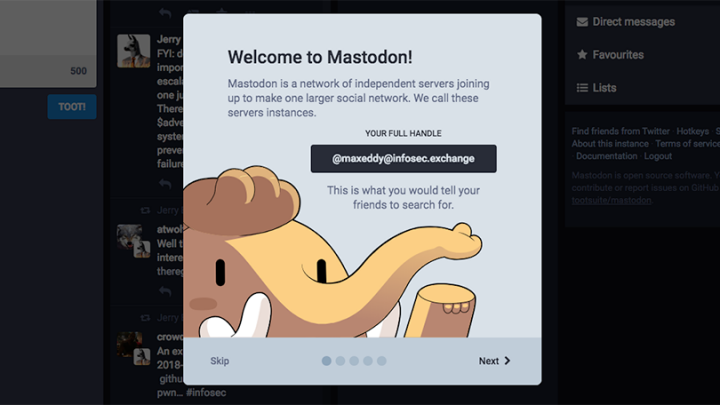
La prima volta che accedi, sarai accolto da un tutorial amichevole. Consiglio vivamente di leggerlo, se non altro per vedere dei simpatici mastodonti dei cartoni animati. Una cosa importante da notare è il tuo nome utente completo, che è formattato in questo modo:
Vedere? Come un indirizzo email. Il più delle volte, viene troncato solo a @[username] , ma il nome completo è il tuo account specifico su una specifica istanza Mastodon.
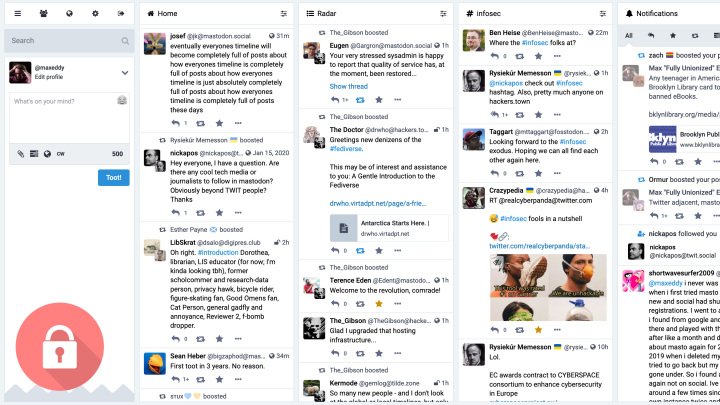
L’aspetto predefinito di Mastodon si chiama Tootsuite e si basa molto sull’aspetto dei feed multipli di Tweetdeck. Esistono altri modi per visualizzare la sequenza temporale di Mastodon che sono più simili a Twitter, ma l’esperienza vaniglia Mastodon.social è un ottimo modo per iniziare. Stai lasciando Twitter, dopotutto, quindi perché non lasciare anche la sua interfaccia?
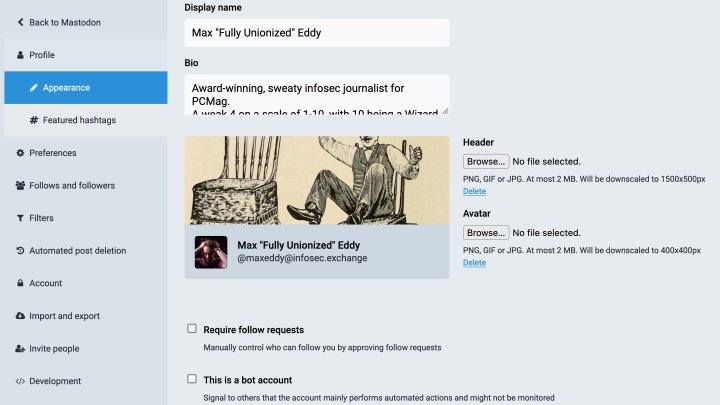
La prima schermata Impostazioni che vedrai è il tuo profilo. La maggior parte delle opzioni risulterà familiare a chiunque abbia utilizzato i social media nell’ultimo decennio, ma alcune opzioni spiccano. L’opzione Blocca account ti consente di approvare le richieste delle persone che vogliono seguirti. La sezione Metadati del profilo ti consente di aggiungere link o statistiche personali alla tua pagina bio. Se vuoi visualizzare un pronome preferito, un collegamento a un sito Web personale o una media di battuta, questo è il posto giusto per farlo.
La sezione Verifica è stata aggiunta a partire da Mastodon 2.6 (la versione attuale è 3.5) e funziona in modo diverso rispetto agli account verificati su Twitter o Facebook. Su quelle piattaforme, l’azienda ti verifica se ti ritengono degno. Su Mastodon, l’aggiunta di un collegamento alla tua home page personale verifica la tua identità. L’obiettivo non è ottenere un segno di spunta elegante, è fornire un po’ più di certezza che sei chi dici di essere. È anche completamente opzionale.
Da Preferenze, puoi regolare l’aspetto dell’interfaccia di Mastodon in base al tuo stile. A seconda dell’istanza a cui ti unisci, potresti vedere molte opzioni uniche qui. Puoi anche filtrare i post in lingue che non capisci. In Preferenze, la sezione Altro ti consente di decidere la visibilità predefinita per i tuoi post (puoi cambiarla per i singoli post) e una casella di controllo per disattivare l’indicizzazione dei motori di ricerca.
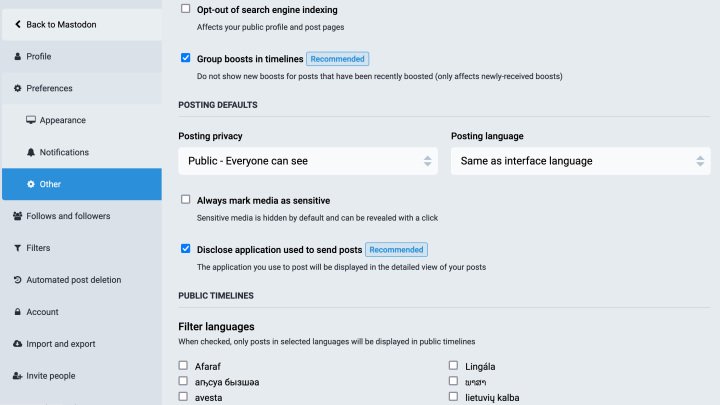
L’opzione Filtri ti consente di filtrare parole chiave o frasi per sempre o per un determinato periodo. Se sei stufo di vedere i miei post sulla conferenza Black Hat, potresti disattivare quella frase per tutta la durata della conferenza. L’eliminazione automatica dei post fa quello che dice sulla scatola.
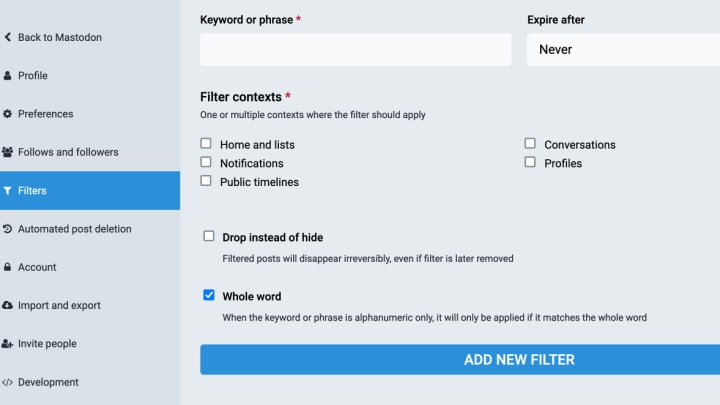
Mentre esplori la pagina Impostazioni, assicurati di fermarti alla sezione denominata Two-Factor Auth in Account. L’autenticazione a due fattori (o multi-fattore) rende più difficile per un utente malintenzionato assumere il controllo del tuo account. Rende l’accesso un po’ più lungo, dal momento che in genere è necessario digitare un codice speciale, ma vale la pena stare tranquilli.
Passaggio 4: trova i tuoi amici da Twitter
Il problema con Twitter non sono tutte le persone, è la caccia spietata di schemi di monetizzazione e capitolazione a (e coccole di) fascisti in polo. Quindi, trovare i tuoi amici da Twitter su Mastodon è importante.
Puoi iniziare chiedendo in giro e pubblicando su Twitter che passerai a un nuovo account. Porta con te degli amici per iniziare una nuova vita online!
In precedenza, uno strumento chiamato Mastodon Bridge ti permetteva di trovare i tuoi amici sui social network. È stato rimosso a causa di un problema con l’API di Twitter.
Passaggio 5: crea il tuo primo post
La colonna all’estrema sinistra è il punto di partenza. Al centro, una casella di testo ti invita a scrivere ciò che hai in mente. Hai 500 personaggi con cui giocare, e forse di più, a seconda dell’istanza a cui ti unisci, quindi scrivi quanto vuoi o meno. Quando sei pronto per inviare, fai semplicemente clic sul pulsante per pubblicare.
All’inizio della storia di Mastodon, i post erano chiamati “Toots”, ma il marchio ufficiale si è allontanato da questa terminologia. Ora, i post sono semplicemente chiamati post. Il manager della mia istanza domestica ha deciso di attenersi alla nomenclatura Toot, come puoi vedere.
Puoi aggiungere un’immagine facendo clic sull’icona della fotocamera, incollando un’immagine dagli appunti o trascinando una foto sulla pagina. Quando viene aggiunta un’immagine, dovresti aggiungere una descrizione per i non vedenti. Uno strumento utile rileverà automaticamente il testo nell’immagine per te.
Se la tua immagine è NSFW, ha alcuni contenuti che le persone potrebbero non voler vedere (come cibo, droghe e così via) o è meglio rivelata come parte di una gag, fai clic sull’icona a forma di bulbo oculare. Questo nasconderà l’immagine nei feed delle persone. Devono semplicemente fare clic per rivelarlo.
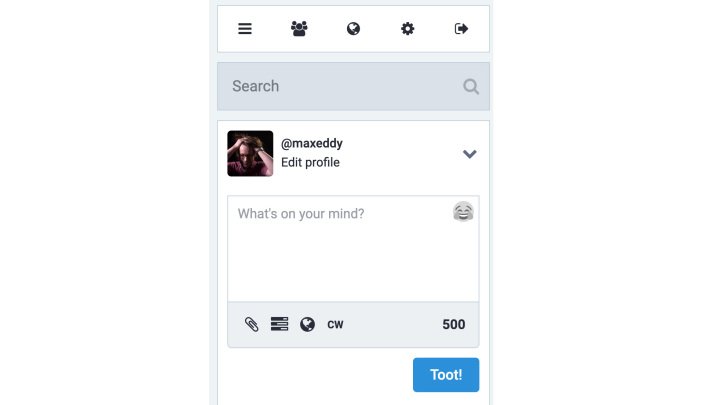
Allo stesso modo, l’icona CW consente di creare un avviso di contenuto. Questo apre un nuovo campo di testo sopra il campo principale, dove puoi scrivere un avviso su ciò che intendi condividere. La possibilità di attivare la visualizzazione dei contenuti è un vantaggio dell’utilizzo di Mastodon, quindi è una buona idea utilizzare frequentemente i CW. Ad esempio, quando discuto di argomenti delicati come la salute mentale o la politica, uso sempre un CW in modo che le persone possano scegliere se leggerlo.
A volte uso un CW quando parlo di film o programmi TV che amo. Non perché sia un contenuto pericoloso, ma perché ad alcune persone potrebbe non interessare leggere le mie divagazioni su Star Trek . Un post con un CW mostrerà solo cosa c’è nel campo CW nei feed delle persone. Devono cliccare per leggere il post completo.
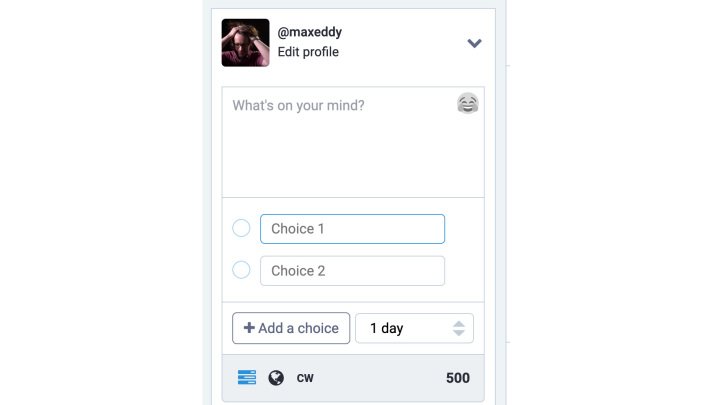
Infine, l’icona del globo ti consente di scegliere quanto è visibile il tuo post. L’opzione predefinita è Pubblica, il che significa che apparirà in tutte le timeline. (Puoi modificare la visibilità predefinita in Impostazioni.) Non in elenco significa che il tuo post apparirà solo nelle timeline di altri utenti, non nei feed pubblici come quello sulla pagina Mastodon.social/about. Solo follower nasconde il tuo post a chiunque non sia i tuoi follower. L’ultima opzione, Direct, è come un DM su Twitter. Il post sarà visto solo dalle persone che menzioni con i loro nomi utente nel post.
Passaggio 6: conosci la tua nuova casa
Una barra di ricerca sopra il campo di testo del post è sia più che meno potente di quanto ti aspetteresti. Per evitare molestie, Mastodon non può essere cercato per nomi o parole arbitrarie, come invece può fare Twitter. È possibile cercare #hashtag e nomi utente, nonché l’URL specifico di un post o la pagina di un utente. Dovresti usare #hashtag sui post che vuoi che siano visti da altri utenti. I risultati della ricerca vengono visualizzati come colonna a sé stante. Puoi salvare la ricerca come colonna facendo clic sul pulsante delle opzioni nell’angolo destro della colonna e facendo clic su Aggiungi.
Sopra la barra di ricerca ci sono cinque scorciatoie. Il pulsante a tre barre ti riporta al menu principale per la stesura di nuovi post. L’icona che mostra tre persone è la linea temporale locale. Questo ti mostra tutti i post pubblici sulla tua istanza. L’icona del globo richiama la linea temporale federata, che mostra tutti i post pubblici in tutte le istanze di Mastodon che si collegano con la tua. L’icona a forma di ingranaggio apre il pannello delle preferenze e l’icona all’estrema destra ti disconnette.
Ogni post di Mastodon ha quattro icone che probabilmente saranno familiari a chiunque abbia utilizzato Twitter. L’icona della freccia ti consente di rispondere al post in un thread. Le frecce nell’icona di un circuito rettangolare ti consentono di mettere in evidenza un post, che è lo stesso del retweet o del reblogging . Nota che puoi solo mettere in evidenza un post, non puoi aumentare con un commento allegato.
Questo è di progettazione. L’icona a forma di stella ti consente di contrassegnare un post come preferito e il pulsante a tre punti vicino mostra le azioni avanzate che puoi intraprendere.
Due note: Elimina e ridisegna elimina il tuo post e inserisce una copia del testo del post eliminato in un nuovo campo per la modifica e la conversazione silenziosa disattiva le notifiche per un determinato post. È utile se le persone decidono di avere una conversazione nelle risposte a uno dei tuoi post.
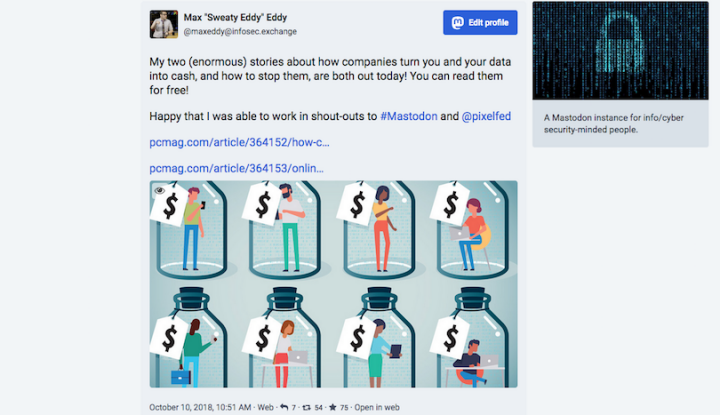
La colonna all’estrema destra ha molti degli stessi controlli di quella all’estrema sinistra e gli altri sono autoesplicativi. La colonna Home mostra i post di tutte le persone che segui. Fai clic sull’icona Impostazioni e puoi nascondere i boost e le risposte, se lo desideri.
Passaggio 7: modifica la tua esperienza
Ogni istanza, incluso Mastodon.social, ha standard diversi per contenuto e condotta consentiti. Alcuni casi consentono tutto, altri hanno amministratori e codici di condotta volontari . Gli ampi e potenti strumenti di amministrazione sono una delle attrattive di Mastodon. Gli amministratori possono, ad esempio, impedire a intere istanze di connettersi con le loro, se una particolare istanza diventa un problema noto.
Ogni utente può anche disattivare, segnalare o bloccare utenti e domini. Se un’istanza particolare ti dà fastidio, fai clic su qualsiasi utente di quell’istanza e fai clic sul menu a tre pulsanti nella loro pagina bio, quindi fai clic su “Blocca dominio [nome dominio]”. Inoltre, la sezione Filtri del menu Impostazioni ti consente di filtrare parole o frasi.
Passaggio 8: inizia la tua nuova vita su Mastodon
Una volta che ti senti a tuo agio su Mastodon.social, è il momento di esaminare la vasta comunità di utenti di Mastodon. Mastodon.social è un’istanza generica, ma altre istanze potrebbero essere progettate per soddisfare posizioni, interessi, gruppi o qualsiasi altra cosa specifici! Alcuni casi sono intenzionalmente piccoli, per creare un’atmosfera comunitaria, e altri adottano un approccio senza esclusione di colpi.
Ogni istanza di Mastodon ha il proprio URL, quindi puoi accedere a quante volte vuoi contemporaneamente. Di recente sono passato da mastodon.social a infosec.exchange , che è più focalizzato sui problemi di sicurezza. Ho anche un account su tenforward.social , per parlare di Star Trek .
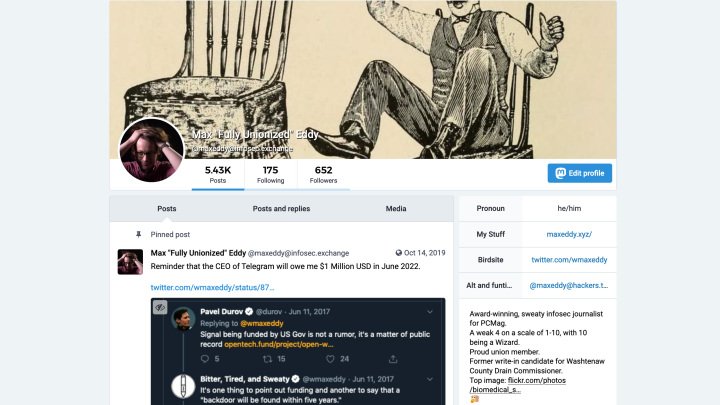
Quando cerchi una nuova istanza a cui partecipare, la prima tappa dovrebbe essere JoinMastodon.org . Qui puoi leggere come funziona Mastodon e perché è fantastico, e puoi sfogliare un elenco di istanze Mastodon a cui unirti. Fai clic sul pulsante Inizia e vedrai un elenco di molte, ma non tutte, le istanze di Mastodon che puoi realizzare nella tua casa digitale. Gli amministratori di Mastodon sfruttano appieno i domini di primo livello disponibili per nominare le loro istanze, quindi preparati per alcuni nomi interessanti.
Se non sei un fan dell’interfaccia predefinita di Tootsuite, ci sono altre opzioni di app Web da esplorare. Grembiule è un esempio, ma ce ne sono altri. Accedi con il tuo account Mastodon e sei a posto. Alcune app Web ti consentono persino di passare facilmente da un account all’altro su istanze diverse.
C’è anche un buon numero di client Mastodon mobili . Le app ufficiali di Mastodon sono eccellenti, ma gli sviluppatori indipendenti hanno creato app ancora più potenti. Uso Tusky su Android tutti i giorni.
Tieni presente che Mastodon non è un’impresa a scopo di lucro e che molte istanze sono gestite da appassionati e volontari. Molti amministratori di istanze hanno opzioni di crowdfunding per aiutare a compensare i costi, quindi cerca dei modi per sostenere la tua nuova casa. Mastodon ha anche un Patreon che aiuta a finanziare lo sviluppo del software principale.
Passaggio 9: esplora il Fediverse
Mastodon è solo una di una comunità in crescita di siti e servizi di comunità basati sul protocollo ActivityPub. Anche altri protocolli social open source possono comunicare con i progetti ActivityPub. Presi insieme, sono chiamati Fediverse (cioè un universo di applicazioni federate).
Se ti stai divertendo con Mastodon o sei curioso di sapere che aspetto abbia un modello completamente diverso per il social Internet, allora tuffati a capofitto nel Fediverse .
Pixelfed , ad esempio, è un sostituto di Instagram basato su ActivityPub, mentre Plume e Write.as assumono Medium per i blog su ActivityPub. Questi servizi e altri possono comunicare tra loro nonostante riempiano nicchie radicalmente diverse.
È un nuovo mondo coraggioso qui nel Fediverse

